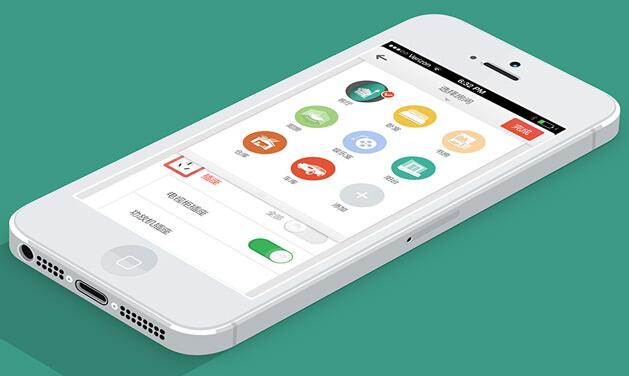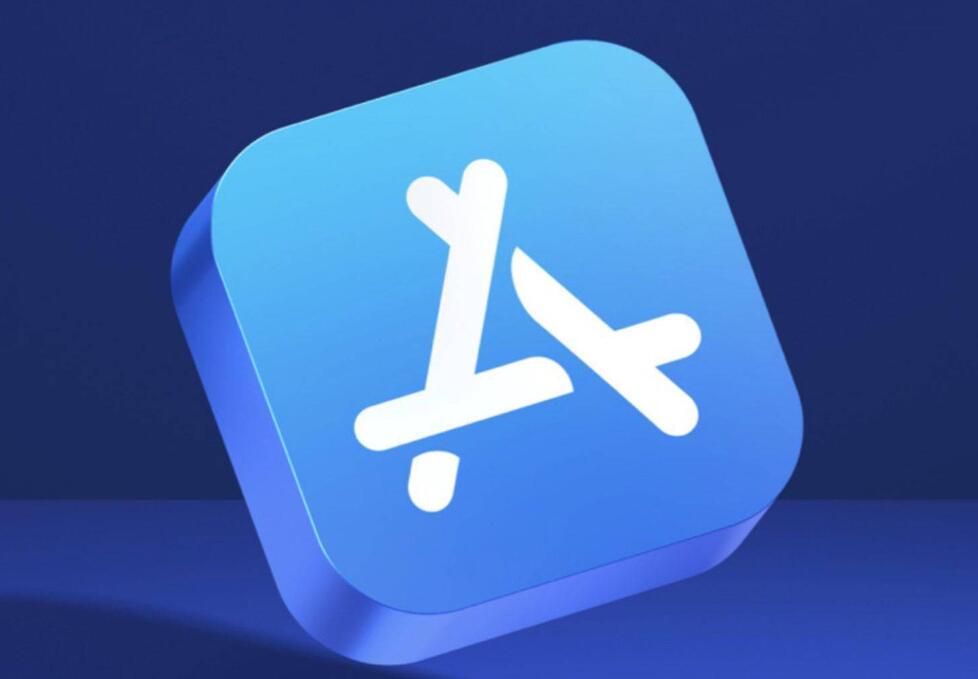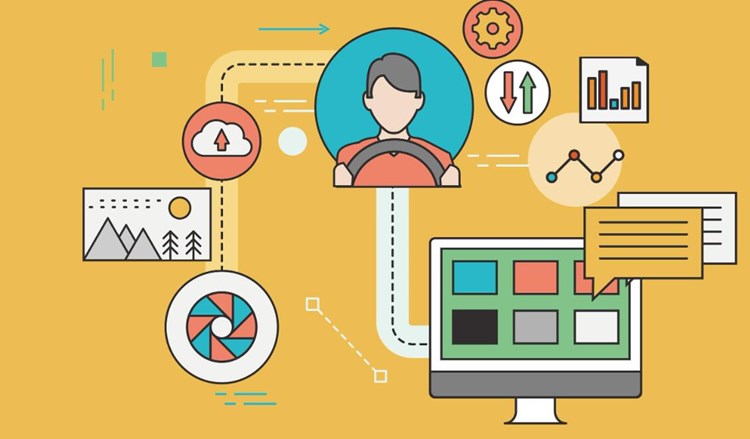中文化、本土化、云端化的在线跨平台软件开发工具,支持APP、电脑端、小程序、IOS免签等等
iOS开发中,桌面布局是指将app的各个组件(例如按钮、标签、文本框等)按照一定规则摆放在屏幕上,以达到合理美观的效果。iOS提供了多种方式来设置桌面布局,包括使用Interface Builder、使用代码实现等。
1. Interface Builder 中的布局约束
Interface Builder是Xcode中的一种可视化界面编辑工具,可以通过拖拽组件和设置约束来实现界面的布局。
a. 创建新的屏幕
在Xcode中,选择File -> New -> File,然后选择"Storyboard"创建一个新的屏幕。
b. 添加组件(例如按钮)
在Interface Builder的右侧工具栏中选择想要添加的组件(例如按钮),然后在屏幕上进行拖拽以添加组件。
c. 设置约束
选择按钮,在Interface Builder的底部工具栏中点击"Resolve Auto Layout Issues"(类似钢笔的图标),选择"Add Missing Constraints"选项,系统会自动添加约束。
d. 调整约束
如果需要微调约束,可以选中组件,在右侧的属性检查器中进行调整。
2. 使用代码进行布局
如果想要更精确地控制布局,可以使用代码来进行布局。
a. 创建组件
在ViewController的代码中,创建所需的组件(例如按钮),并设置其属性(例如位置、宽度、高度)。
b. 设置约束
通过设置组件的属性来实现布局约束,例如设置组件的frame属性:
```
button.frame = CGRectMake(x, y, width, height);
```
c. 添加组件到视图
将组件添加到视图中,可以通过调用以下方法来实现:
```
[self.view addSubview:button];
```
d. 自动布局(可选)
如果需要使用自动布局,在创建组件时,可以设置其translatesAutoresizingMaskIntoConstraints属性为NO:
```
button.translatesAutoresizingMaskIntoConstraints = NO;
```
3. 响应式布局
若要实现屏幕旋转或适配不同屏幕尺寸的布局,可以使用响应式布局。
a. 使用Auto Layout
Auto Layout是一种基于约束的响应式布局技术,可以自动处理屏幕旋转和不同屏幕尺寸。
在Interface Builder中,在设置约束时,可以使用不同的约束关系和优先级来适应不同的布局需求。
b. 动态布局
通过监听屏幕旋转和屏幕尺寸变化的事件,并在事件发生时重新计算组件的位置和大小来实现动态布局。
iOS提供了以下方法来处理屏幕旋转和尺寸变化的事件:
```
- (void)viewWillTransitionToSize:(CGSize)size withTransitionCoordinator:(id
```
在该方法中,可以根据新的屏幕尺寸重新计算组件的位置和大小。
总结:
以上是iOS开发中设置桌面布局的原理和详细介绍,通过Interface Builder和代码实现布局的方式可以根据需求选择合适的方法。同时,响应式布局可以使得app适应不同的屏幕尺寸和旋转方向,提升用户体验。希望这篇文章对iOS开发初学者有所帮助。